- 综合
- 软件
- 文章
- 安卓
SteamLink安卓版是一款流式盒软件,属于远程连接和控制工具,通过使用这款软件,用户可以将自己steam库中的游戏通过流式传输的方式直接在手机和苹果设备上进行游玩。这意味着无论是手机、平板还是电视,只要安装了这款软件,就能变成一个游戏终端,享受到电脑上的Steam游戏,而且它还支持各种手柄操控,给玩家提供更加沉浸式的游戏体验。
有了这款app,你可以随时随地通过手机享受到PC游戏的乐趣,软件操作非常简单,你只需按照教程说明进行简单的设置即可,小编也会在下文给大家介绍具体如何操作的。SteamLink官方安装包的触控界面设计很棒,让你即使是在小屏幕上也有舒适的游戏体验,触感非常好。软件整体使用起来非常流畅,各个性能也是经过了多次优化,有兴趣的朋友欢迎下载体验。1、打开软件,点击开始运行。
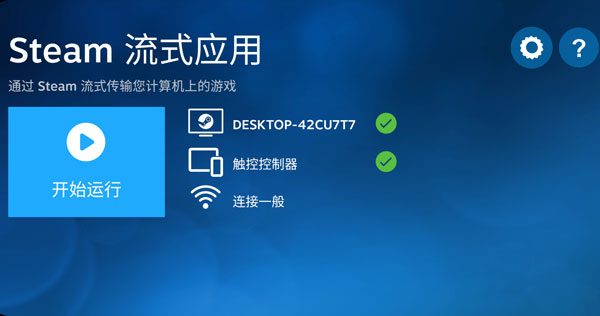
2、提示您连接计算机,适配器和流态传输,选择计算机。

3、这时软件会自动搜索同一网络内的计算机,如果没有搜索到,可以点击其他计算机进行pin码连接,如果找到了,点击连接即可。
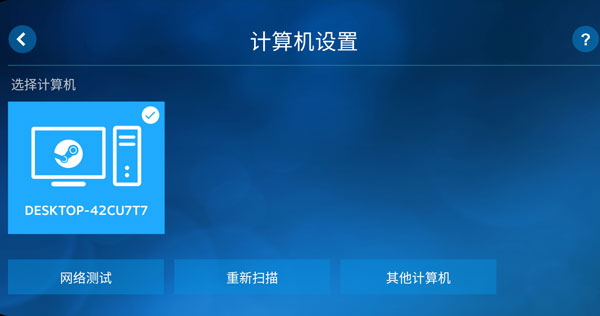
4、如果您没找到计算机如何连接,点击其他计算机,出现了pin码之后,点击打开电脑端的steam,点击左上角的设置,在设置中选择远程畅玩,再点击配对steam流式设备,输入手机端的pin码即可开始连接。
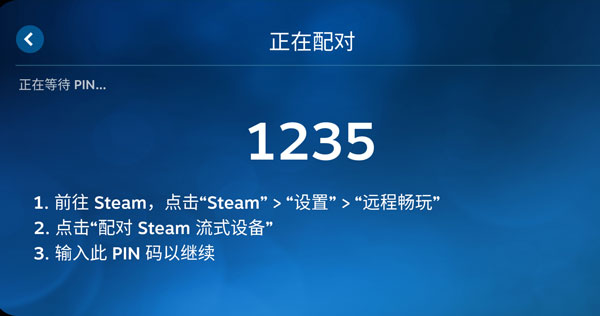
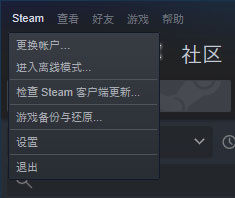
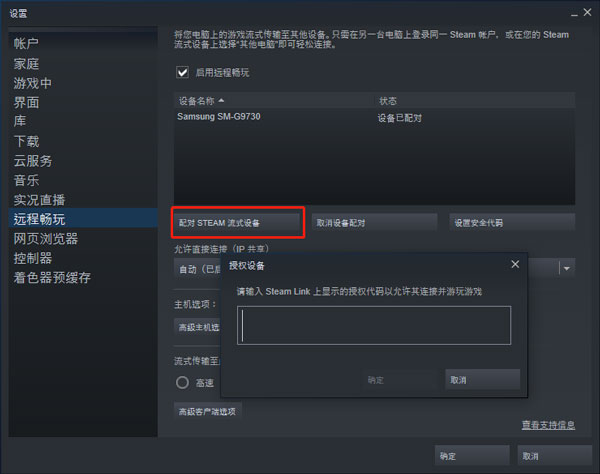
5、连接之后,steam会以大屏幕形式进行展现,如果您的移动设备连接手柄就可以直接使用手柄开始游玩,如果没有,steam也是准备了一套虚拟的按键供您体验。注意不能关闭电脑哦。
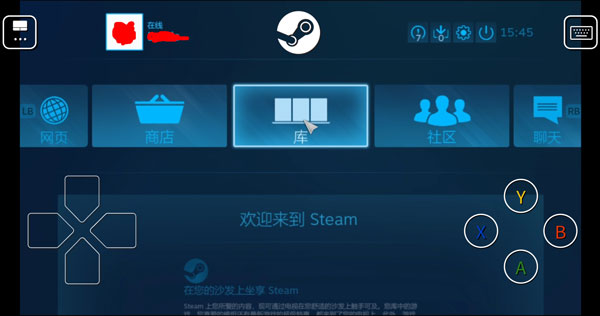
1、在本站下载安装SteamLink官方安装包,打开软件后点击【设置】,选择电脑选项。
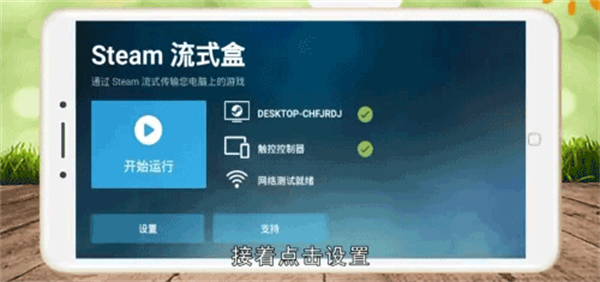
2、等待扫描结束,找到您要连接的电脑,点击进行选择。
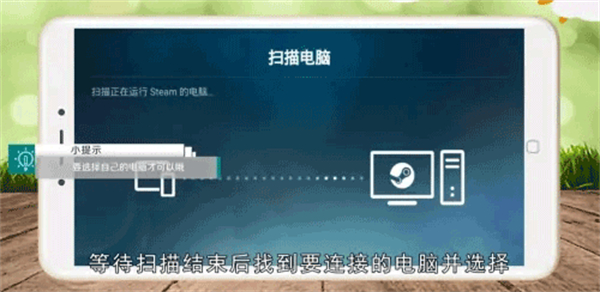
3、然后点击【网络测试】,在电脑上输入pin码,等待连接成功即可。
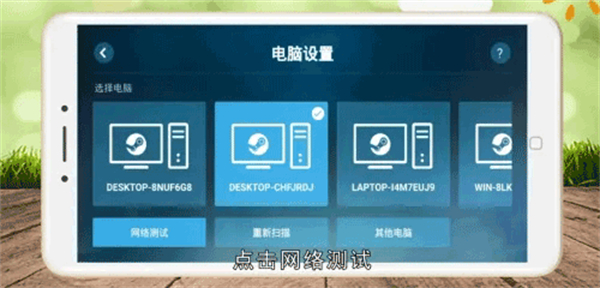
小提示:网络测试需要手机与电脑在同一网络才可以成功。
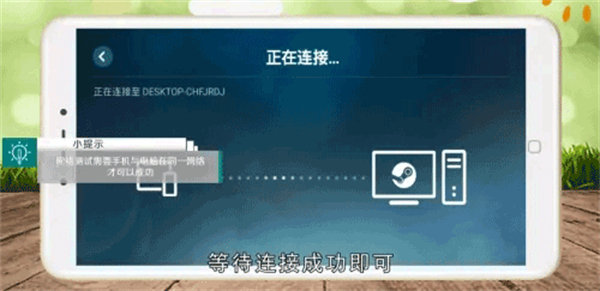
1、首先打开steam,点击左下角添加游戏,点击添加非steam游戏。
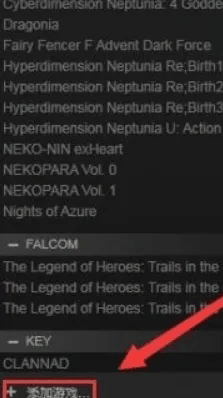
2、然后选择想要添加的游戏/程序,添加即可,如果steam没有检索到你想要添加的游戏,那可以通过浏览来添加非steam游戏。
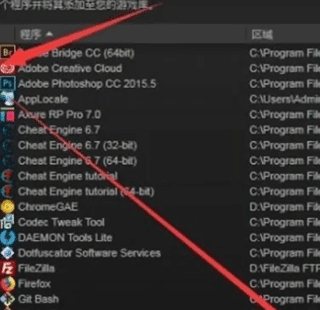
3、在App中选择控制器(如果想要使用手柄之类在手机上可以使用这个添加),最后再配对steam控制器。

2、Steam Link通过以太网将您的电脑连接至路由器。
3、如果没有配置,则默认触摸控制布局。
4、软件在触摸控件中添加了键盘切换按钮。2、通过以太网将您的电脑连接至 5GHz WiFi 路由器。
3、一定要保持您的安卓设备在路由器的合适距离内。首先在电脑上要安装好steam平台,并登入你的steam账户,游戏也一定要事先安装好。留意只有通过steam平台的pc游戏才支持这次介绍的steam link串流游玩功能。
2、手机连接游戏手柄steam link让手机轻触式屏幕变成电脑鼠标,但要进行更多操作,就必须把游戏机手柄连接手机。这次我们用xboxone游戏手柄作测试。连接方法就同连接一般蓝牙装置一样:先开启手机蓝牙设定画面,再令手柄进入连接模式,在手机画面上点击链接手柄便可。
3、steam link连接电脑手机上只需要安装好steam link app便可(在本文截稿时steam link只提供android版本,而ios版仍在苹果审查中)。玩家毋须在手机上的steam link毋须登入steam账户,但就需要连结内部网络之内已登入steam帐户的电脑。电脑可用lan线或wi-fi连接路由器。
4、输入配对码
为保安原因,手机画面会出现4位数字确认码,软件学堂用户需要在电脑的steam上输入此确认码,双方才能连接。5、配对成功
连接成功后,steam会强制进入bigpicture模式,你的手机会显示出同电脑一模一样的画面。你甚至可在手机画面操作电脑鼠标,但整体操作仍然以已连接手机的游戏手柄或键盘会更方便。1、需要提前说明的是,Steam Link目前仅支持 Wi-Fi 流式传输。也就是说,要使用它串流游戏,电脑和手机都得处于同一个 Wi-Fi 网络环境下。
2、手机和电脑的连接流程则非常简单,软件会自动扫描同一网络下正在运行 Steam 的电脑;找到电脑后,点击会出现一个 PIN 码,再在电脑上输入即可完成连接。
3、在成功连接之后,Steam 会对网络进行一次测试,并且给出对串流效果的预期评价。官方推荐玩家使用 5GHz Wi-Fi 网络进行串流,在实测时,2.4GHz Wi-Fi 的效果也的确不是很理想;画面卡顿、操作延迟等问题时常出现。4、如果没有 5GHz Wi-Fi 这一配备,你的串流体验肯定会大打折扣。
5、一切准备就绪之后,选择「开始运行」,就能在 Steam Link 上看到 Steam 大屏幕模式的画面了!修复了某些设备上的音频爆裂问题
访问网络 访问网络连接,可能产生GPRS流量 ------------------------------------- 获取网络状态 获取网络信息状态,如当前的网络连接是否有效 ------------------------------------- 获取WiFi状态 获取当前WiFi接入的状态以及WLAN热点的信息 ------------------------------------- 写入外部存储 允许程序写入外部存储,如SD卡上写文件 ------------------------------------- 访问外部存储 访问外部存储的权限 ------------------------------------- 读取系统日志 读取系统底层日志 ------------------------------------- 唤醒锁定 允许程序在手机屏幕关闭后后台进程仍然运行 -------------------------------------
0条评论